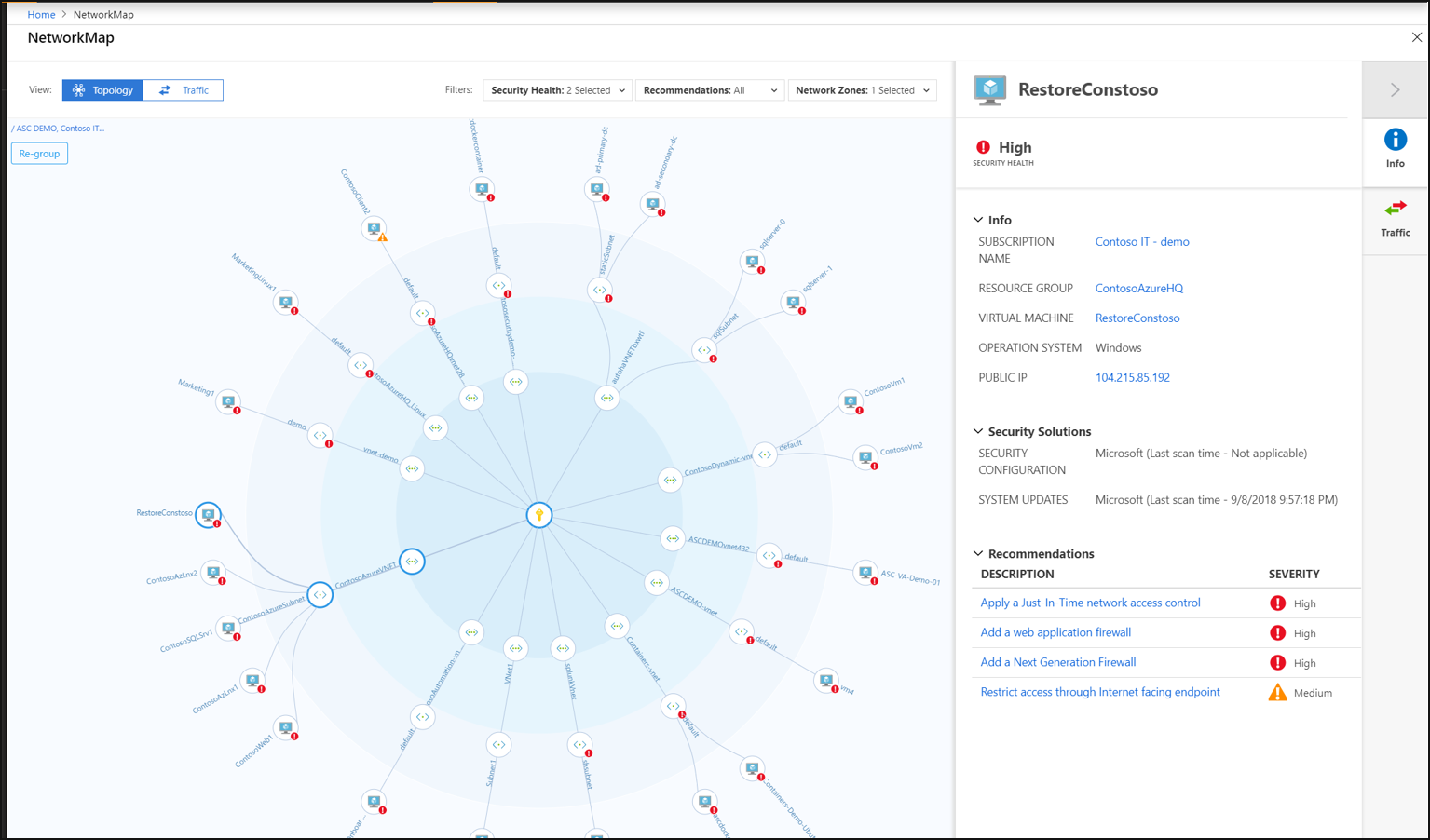Protect your network resources
Felhőhöz készült Microsoft Defender folyamatosan elemzi az Azure-erőforrások biztonsági állapotát a hálózati biztonsági ajánlott eljárásokhoz. Amikor Felhőhöz készült Defender azonosítja a lehetséges biztonsági réseket, javaslatokat hoz létre, amelyek végigvezetik a szükséges vezérlők konfigurálásának folyamatán az erőforrások megerősítése és védelme érdekében.
A hálózatkezelésre vonatkozó javaslatok teljes listájáért tekintse meg a hálózatkezelési javaslatokat.
Ez a cikk hálózati biztonsági szempontból az Azure-erőforrásokra vonatkozó javaslatokat ismerteti. A hálózatkezelési javaslatok középpontjában a következő generációs tűzfalak, a hálózati biztonsági csoportok, a JIT virtuális gépek hozzáférése, a túlzottan megengedő bejövő forgalmi szabályok és egyebek állnak. A hálózati javaslatok és a szervizelési műveletek listájáért lásd: Biztonsági javaslatok kezelése Felhőhöz készült Microsoft Defender.
A Felhőhöz készült Defender hálózatkezelési funkciói a következők:
- Hálózati térkép (a Microsoft Defender for Servers 2. csomagját igényli)
- Adaptív hálózatmegerősítés (a Microsoft Defender for Servers 2. csomagját igényli)
- Hálózatkezelési biztonsági javaslatok
A hálózati erőforrások és azok javaslatainak megtekintése
Az eszközleltár lapon az erőforrástípus-szűrővel válassza ki a vizsgálandó hálózati erőforrásokat:
Network map
Az interaktív hálózati térkép biztonsági átfedésekkel rendelkező grafikus nézetet biztosít, amely javaslatokat és megállapításokat nyújt a hálózati erőforrások korlátozásához. A térképen megtekintheti az Azure-számítási feladatok hálózati topológiáját, a virtuális gépek és alhálózatok közötti kapcsolatokat, valamint a térképről adott erőforrásokra való lehatolás képességét és az erőforrásokra vonatkozó javaslatokat.
A Hálózati térkép megnyitása:
A Felhőhöz készült Defender menüjében nyissa meg a Számítási feladatok védelme irányítópultot.
Válassza a Hálózati térkép lehetőséget.
- Válassza a Rétegek menü topológiája lehetőséget.
A topológiatérkép alapértelmezett nézete a következő:
- Jelenleg kijelölt előfizetések – A térkép a portálon kiválasztott előfizetésekhez van optimalizálva. Ha módosítja a kijelölést, a térkép újra létrejön az új kijelölésekkel.
- A Resource Manager-erőforrástípusú virtuális gépek, alhálózatok és virtuális hálózatok ("klasszikus" Azure-erőforrások nem támogatottak)
- Társhálózatok
- Csak olyan erőforrások, amelyek magas vagy közepes súlyosságú hálózati javaslatokkal rendelkeznek
- Internetkapcsolattal rendelkező erőforrások
A hálózati térkép ismertetése
A hálózati térkép topológia nézetben és Forgalom nézetben jeleníti meg az Azure-erőforrásokat.
A topológia nézet
A hálózatkezelési térkép Topológia nézetében a következő megállapításokat tekintheti meg a hálózati erőforrásokról:
- A belső körben az összes virtuális hálózat látható a kiválasztott előfizetéseken belül, a következő kör az összes alhálózat, a külső kör pedig az összes virtuális gép.
- A térképen az erőforrásokat összekötő vonalak jelzik, hogy mely erőforrások vannak társítva egymással, és hogyan épül fel az Azure-hálózat.
- A súlyossági mutatók segítségével gyorsan áttekintheti, hogy mely erőforrások rendelkeznek Felhőhöz készült Defender nyitott javaslatokkal.
- Bármelyik erőforrást kiválaszthatja a részletezéshez, és közvetlenül, a hálózati térkép kontextusában megtekintheti az erőforrás és a javaslatok részleteit.
- Ha túl sok erőforrás jelenik meg a térképen, Felhőhöz készült Microsoft Defender a saját fejlesztésű algoritmusával "intelligens fürtöz" az erőforrásokat, kiemelve azokat, amelyek a legkritikusabb állapotban vannak, és a legkritikusabb javaslatokat használják.
Mivel a térkép interaktív és dinamikus, minden csomópont kattintható, és a nézet a szűrők alapján változhat:
A felső szűrők használatával módosíthatja a hálózati térképen látható elemeket. A térképet a következők alapján összpontosíthatja:
- Biztonsági állapot: Az Azure-erőforrások súlyossága (magas, közepes, alacsony) alapján szűrheti a térképet.
- Javaslatok: Kiválaszthatja, hogy mely erőforrások jelenjenek meg azon javaslatok alapján, amelyek aktívak ezeken az erőforrásokon. Például csak azokat az erőforrásokat tekintheti meg, amelyekhez Felhőhöz készült Defender a hálózati biztonsági csoportok engedélyezését javasolja.
- Hálózati zónák: Alapértelmezés szerint a térkép csak az internetre irányuló erőforrásokat jeleníti meg, belső virtuális gépeket is kiválaszthat.
A bal felső sarokban bármikor kiválaszthatja az Alaphelyzetbe állítás lehetőséget a térkép alapértelmezett állapotának visszaállításához.
Erőforrás részletezéséhez:
- Amikor kiválaszt egy adott erőforrást a térképen, a jobb oldali panel megnyílik, és általános információkat nyújt az erőforrásról, a csatlakoztatott biztonsági megoldásokat, ha vannak ilyenek, és az erőforrásra vonatkozó javaslatokat. Minden kiválasztott erőforrástípus esetében ugyanaz a viselkedési típus.
- Amikor egy csomópontra mutat a térképen, megtekintheti az erőforrás általános adatait, beleértve az előfizetést, az erőforrástípust és az erőforráscsoportot.
- A hivatkozás segítségével nagyíthatja az eszköz hegyét, és átirányíthatja a térképet az adott csomópontra.
- Ha a térképet egy adott csomóponttól távol szeretné átfókuszítani, kicsinyítse ki.
A Forgalom nézet
A Traffic nézet térképet biztosít az erőforrások közötti összes lehetséges forgalomról. Ez vizuális térképet biztosít az összes konfigurált szabályról, amely meghatározza, hogy mely erőforrások kommunikálhatnak kivel. Ez lehetővé teszi a hálózati biztonsági csoportok meglévő konfigurációjának megtekintését, valamint a számítási feladatokon belüli lehetséges kockázatos konfigurációk gyors azonosítását.
Nemkívánatos kapcsolatok felderítése
Ennek a nézetnek az az erőssége, hogy képes megjeleníteni ezeket az engedélyezett kapcsolatokat a meglévő biztonsági résekkel együtt, így az adatok ezen keresztmetszetével elvégezheti az erőforrások szükséges keményítését.
Előfordulhat például, hogy két olyan gépet észlel, amelyről nem tudott, képes kommunikálni, így jobban elkülönítheti a számítási feladatokat és az alhálózatokat.
Erőforrások vizsgálata
Erőforrás részletezéséhez:
- Amikor kiválaszt egy adott erőforrást a térképen, a jobb oldali panel megnyílik, és általános információkat nyújt az erőforrásról, a csatlakoztatott biztonsági megoldásokat, ha vannak ilyenek, és az erőforrásra vonatkozó javaslatokat. Minden kiválasztott erőforrástípus esetében ugyanaz a viselkedési típus.
- Válassza a Forgalom lehetőséget az erőforrás lehetséges kimenő és bejövő forgalmának listájának megtekintéséhez – ez egy átfogó lista, amely azt tartalmazza, hogy ki kommunikálhat az erőforrással, és kivel kommunikálhat, és mely protokollokon és portokon keresztül. Ha például kiválaszt egy virtuális gépet, megjelenik az összes olyan virtuális gép, amellyel kommunikálni tud, és amikor kijelöl egy alhálózatot, megjelenik az összes alhálózat, amellyel kommunikálni tud.
Ezek az adatok a hálózati biztonsági csoportok elemzésén, valamint olyan fejlett gépi tanulási algoritmusokon alapulnak, amelyek több szabályt elemeznek a keresztátvételük és interakcióik megértéséhez.
További lépések
Ha többet szeretne megtudni a más Azure-erőforrástípusokra vonatkozó javaslatokról, tekintse meg a következőket: